Trabajar en el Editor de gráficos de estado
En el editor de gráficos de estado, implementa gráficamente un gráfico de estado.
Implementación de un gráfico de estado
Puede insertar estados que llamen a métodos o acciones. Cuando inserta transiciones, puede definir condiciones para una transición de estado. Cuando se inserta, la condición es TRUE por defecto, como se representa como  . Después de eso, puede cambiar este valor para llamar a una acción o método.
. Después de eso, puede cambiar este valor para llamar a una acción o método.
Puede implementar estructuras de control insertando pseudoestados. Para mejorar la descripción general, puede agrupar estados en estados compuestos para los que implementa un comportamiento común con transiciones de finalización. Puede utilizar transiciones de excepción para programar el comportamiento en caso de error.
CODESYS Está empezado.
Hacer clic .
Especifique el nombre y la ubicación, y seleccione el Proyecto estándar plantilla.
los Proyecto estándar se abre el cuadro de diálogo.
Para PLC_PRG, Selecciona el Diagrama de estado UML (SC) lenguaje de implementación.
En el árbol de dispositivos, haga clic en el programa
PLC_PRG.El editor consta de una ventana para la declaración y una ventana para la implementación gráfica. En el Caja de herramientas vista, se enumeran los elementos que puede usar para crear un gráfico de estado.
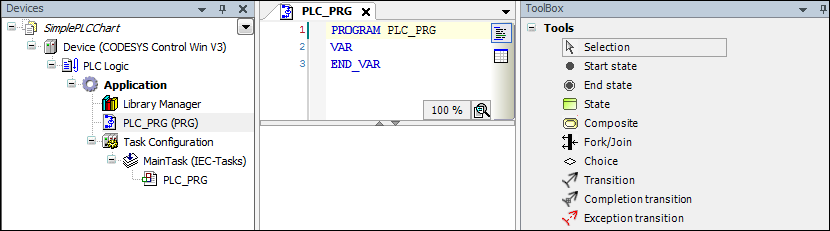
Arrastra un Estado de inicio a la implementación.

Haga clic en el estado de inicio.
los
 se muestra el símbolo de una transición de finalización.
se muestra el símbolo de una transición de finalización.Haga clic en el
 transición.
transición.Se muestra un puntero de mouse con una línea como transición y un puntero como elemento.
Haga clic debajo del estado de inicio.
Se inserta un estado.
Haga doble clic en el nombre predeterminado.
Se abre un editor de líneas.
Especificar el nombre
PowerOff.
Haga clic en el estado y luego en la transición. Luego haga clic debajo del estado.
Se inserta una transición con un estado adicional.
Especificar el nombre
Idle.Inserte una transición a otro estado llamado
DoIt.Pase el cursor sobre el estado
DoIt.Los iconos se muestran en el estado de acciones o métodos agregados.

Haga clic en el
 símbolo.
símbolo.El estado se amplía mediante una acción DO.
Pase el cursor sobre el símbolo DO.
los
 El símbolo se muestra a la derecha.
El símbolo se muestra a la derecha.Haga clic en el icono.
los Nuevo objeto de acción se abre el cuadro de diálogo. Allí puede configurar los ajustes iniciales para una POU que está subordinada al programa
PLC_PRG. El objeto puede ser un método o una acción.Seleccione una acción y haga clic en Agregar para salir del diálogo.
En el árbol de dispositivos, la acción nueva y vacía
PLC_PRG_DoIt_DOse inserta debajoPLC_PRG. En el estadoDoIt, la acción DO se enumera por nombre. La acción se abre en el editor.Declare variables de control y variables locales en la parte de declaración de
PLC_PRG.PROGRAM PLC_PRG VAR iCounter: INT; bReady: BOOL; bDoIt: BOOL; bPowerOn : BOOL; bPowerOff : BOOL; END_VAREn la acción
PLC_PRG_DoIt_DO, implementar código para flujo y control.iCounter := iCounter + 1; IF iCounter > 100 THEN iCounter := 0; bReady := TRUE; RETURN; END_IFPase el cursor sobre el
DoItestado y haga clic en el símbolo. Luego haga clic Nuevo en la sección y confirme el cuadro de diálogo.
símbolo. Luego haga clic Nuevo en la sección y confirme el cuadro de diálogo.para el estado
Doit, la acción SALIRPLC_PRG_DoIt_EXITfue añadido.Implemente el código allí.
bReady := FALSE; bDoIt := FALSE;
Agregar una transición desde el estado
DoItal EstadoIdle.Para la transición, haga clic en el
 símbolo.
símbolo.Se abre el editor de líneas. Si ha seleccionado el codificación inteligente entonces se muestra un cuadro de lista con todas las variables declaradas.
Seleccione la variable booleana
bReady.La variable se utiliza como variable de control para cambiar al estado
Idle.Agregar una transición desde el estado
Idleal EstadoPowerOff.Para la transición, haga clic en el
 símbolo.
símbolo.Se abre el editor de líneas. Si ha seleccionado el codificación inteligente entonces se muestra un cuadro de lista con todas las variables declaradas.
Especificar la variable de control
bPowerOff.En el árbol de dispositivos, seleccione el programa
PLC_PRGy agregó un objeto Acción llamadoPowerDown.Implementar la acción.
bPowerOn := FALSE;
En el editor, seleccione
PLC_PRG.En la transición de la
Idleestado a laPowerOffestado, haga clic en el símbolo para llamar a una acción.
símbolo para llamar a una acción.Se muestra un cuadro de lista con acciones.
Seleccione la acción
PowerDown.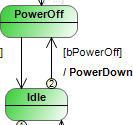
Implementar la condición del estado.
PowerOffal EstadoIdle.bPowerOnEn el árbol de dispositivos, seleccione el programa
PLC_PRGy agregó un objeto Acción llamadoPowerUp.Implementar el código de la acción.
bPowerOff := FALSE;
En el editor, seleccione
PLC_PRG.En la transición de la
Idleestado a laPowerOffestado, haga clic en el símbolo.
símbolo.Se muestra un cuadro de lista con acciones.
Selecciona el
PowerUpacción y establecer la variable entreIdleyDoItabDoIt.Se implementa el diagrama de estado. Todas las transiciones tienen una condición. Las acciones que se llaman se implementan.
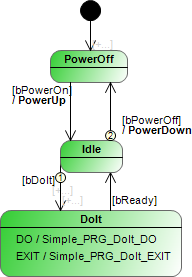
Hacer clic para compilar la aplicación.
La compilación se ha completado sin errores.
Editar propiedades de elementos
En el editor de gráficos de estado, seleccione un elemento.
Todas las propiedades del elemento se enumeran en el Propiedades vista.
Edite las propiedades en el Valor columna.
Puedes editar el DoIt estado en el vista.
Seleccione el estado
Doiten el editor de gráficos de estado.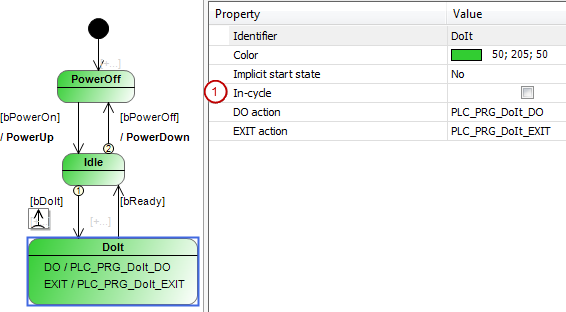
En el Propiedades ver, la opción en ciclo (1) se borra.
Seleccione la opción.
El estado ahora está en ciclo, no cronometrado por ciclos de bus.
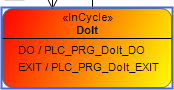
Multiselección
Cuándo Selección está seleccionado (ajuste predeterminado) en el Caja de herramientas vista, puede arrastrar un cuadro sobre varios elementos en el editor. Luego se seleccionan todos los elementos capturados. También puede presionar el botón control clave y haga clic en cada elemento.
Crear imagen
Puede crear y utilizar un gráfico en formato PNG a partir de su objeto statechart.
En el árbol de dispositivos, seleccione un objeto de gráfico de estado.
En su menú contextual, haga clic en Crear imagen.
El Crear imagen se abre el cuadro de diálogo.
Seleccione las opciones deseadas.
Hacer clic OK para confirmar el diálogo.
El archivo de imagen se guarda.
Cambia a tu escritorio.
Abre el enlace.
Se abre un editor predeterminado y muestra la imagen.
